WhatsApp是目前最受世人歡迎的通訊軟體, 許多用戶都把他們重要的聊天紀錄及檔案儲存在軟體內。當你想要轉移轉至新的裝置或是平台時,你必須連同你的資料一起移轉——而這正是麻煩的開始
其中一個人們最常見的問題是,當Whatapp資料進行還原或是移轉時,出現「您的聊天記錄出現問題」的錯誤提醒。
在本篇文章中,我們將完整解釋為什麼會出現這樣的狀況以及你可以如何解決。讓我們趕緊開始吧!
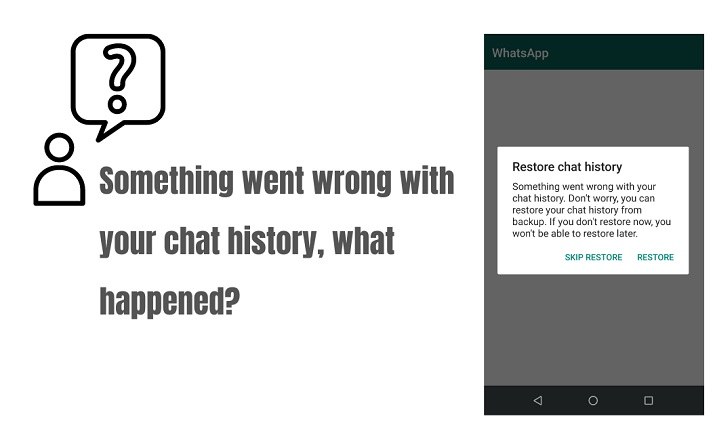
第1部分: 為什麼 WhatsApp顯示您的聊天記錄出現問題?
為什麼在一開始時,你會遇到WhatsApp發生異常的狀況呢? 這裡會提供給你解答。
在Whatsapp移轉資料的過程中發生錯誤,你就會看到錯誤提醒跳出。這通常發生在從Android轉移到ios時,或是你在還原資料時使用內建的備份/還原功能。
這裡是幾個常見的原因
- 裝置連線有問題,可能是因為過慢或是不穩定的網路連線所造成。
- 如果你在轉移資料庫平台時發生錯誤,可能是因為兩個裝置並沒有確實連線而出現異常。
- 你的裝置並沒有充足的電量,這會使得連線變得微弱導致異常。
- 在Whatsapp系統或是你的智慧型手機系統內發生暫時性的狀況或小故障。
第2部分: 修復異常的聊天紀錄還原
現在你知道為什麼會出現異常的原因,是時候來聊聊一些解決方法了。
方法一: 重啟你的WhatsApp及手機
最簡單的方法就是重新開啟WhatsApp以及將手機重新開機。如果是在WhatsApp系統內或是你的手機發生暫時性的小故障,這個方法就可以簡單解決。
將WhatsApp app從你最近的應用程式清單中關閉,然後再重新開啟,接著再試一次還原你的資料。如果你正在轉移資料庫平台,先將你的新手機關機再開啟以重頭開始設定過程。
重新開啟你的Android手機:
- 長按電源鍵
-
點擊重新開機,然後再按一次來確認開機。

重新開啟你的iPhone手機:
- 按住並放開音量上鍵。
- 按住並放開音量下鍵。
-
長按側邊鍵直到你看到 Apple標誌。 (即使滑開並關機的螢幕畫面出現,也請繼續長按)
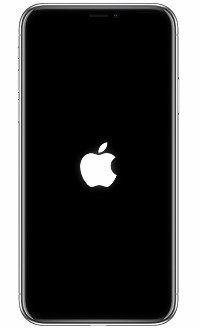
方法二: 連接不同的網路連線
如同上面所說,,過慢或是不穩定的網路連線會妨礙移轉/還原的運行且會造成移轉聊天紀錄的異常。
所以你必須做的是更換更穩定的網路連線。只要到 WiFi設定選擇不一樣的連線就可以了。如果重新設定連線並沒有解決問題,我們建議你重新設定網際網路連線設定。
iPhone上:
- 打開設定
-
點選一般 >移轉或重置 iPhone > 重置 > 重置網路連線設定

相關閱讀 解決iPhone無法連到WiFi.
Android上:
- 打開設定
-
點選系統 > 重置選項 > 重置 WiFi, 行動服務 & 藍芽.
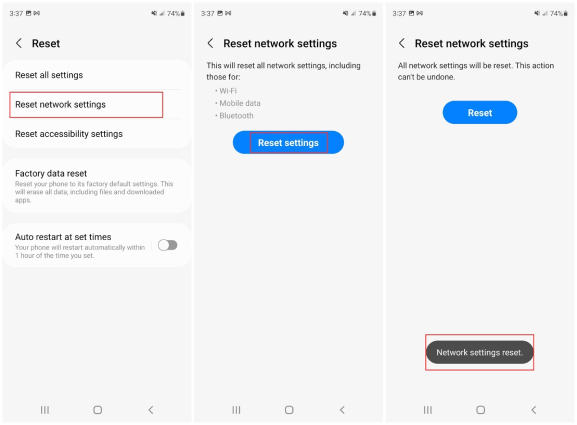
方法三:替兩部手機充電
如果任一手機沒有足夠的電量,你將無法保持連線正常不中斷以至於產生錯誤異常。
避免此情況,我們建議你至少要保有50%的電量。
更好的是,在進行移轉時,將兩台裝置皆插上電線充電以提高成功率。
方法四: 重新安裝 WhatsApp
如果你正在Android或是iOS版本的應用程式上還原資料 (且不是移轉資料庫平台), 你可以從各自的應用程式商店重新下載應用程式並再試一次。
- 在你的手機螢幕上輕觸並持續按住 WhatsApp小圖示,然後刪除它
- 接著,打開Google Play 商店或是應用程式商店,再安裝一次WhatsApp。
- 完成後,你就可以直接再試一次還原資料的操作。
Tips: 免費備份WhatsApp 資料至電腦且隨時還原
假如你再也不需要面對這樣的錯誤?
是否聽起來太像一場美夢?這個嘛......如果使用 Tenorshare iCareFone Transfer 工具,確實是有可能美夢成真的!
你可以隨時隨地免費備份你的WhatsApp資料到你的電腦,而且在你需要的時候還原資料到你的WhatsApp. 因這一項特點,即使你在Whatsapp上遇到異常錯誤,你依舊可以還原你的資料。
這裡將教你如何使用iCareFone Transfer。
-
在你的電腦上下載並安裝 Tenorshare iCareFone Transfer,開啟 iCareFone Transfer,在主介面上,選擇 WhatsApp。

-
從使用 USB 線將手機連接到電腦中選擇備份,選擇你的裝置類型,如Android 或是 iPhone然後點擊備份鍵。

-
等待操作完成。

-
你所有的WhatsApp資料,包含相片及影片,都已經備份到你的電腦裡。

-
你也可以瀏覽備份以及輸出到你的電腦/還原備份到你的裝置。

最重要的事
以上就是如何修復WhatsApp的聊天紀錄異常。
如果你想要在一開始就完全避開這樣的情況,我們強力推薦你使用 Tenorshare iCareFone Transfer進行備份。










